چگونه در گوشی های سامسونگ اسکرین شات بگیرم
در دنیای پیشرفته و فناوری امروز، گوشیهای هوشمند سامسونگ به عنوان یکی از پرطرفدارترین گزینهها برای کاربران در سراسر جهان شناخته شدهاند. این گوشیها با ویژگیها و ابزارهای متنوع خود، به کاربران اجازه میدهند تا تجربهای بینظیر از دنیای دیجیتال را تجربه کنند. یکی از ابزارهای کاربردی و مفید در این گوشیها، قابلیت گرفتن عکس از صفحه نمایش است که با نام “اسکرین شات” شناخته میشود.
با گرفتن اسکرین شات، شما میتوانید لحظههای خاصی را از صفحه نمایش گوشی سامسونگ خود ثبت کنید، مانند نمایش تصاویر، پیامها، صفحههای وب، برنامهها و بسیاری موارد دیگر. برخلاف دوربینهای عادی که باید دوربین را به سمت صحنه ببرید و عکس بگیرید، با استفاده از اسکرین شات میتوانید در هر زمان و در هر مکانی عکس بگیرید. بنابراین در این مقاله از سایت چگونه قصد داریم به این سوال شما جواب دهیم: چگونه در گوشی های سامسونگ اسکرین شات بگیرم.
4 روش گرفتن اسکرین شات در گوشی های سامسونگ
گرفتن اسکرین شات در گوشی های سامسونگ بسته به مدل خاص و نسخه نرم افزار Samsung Experience یا One UI نصب شده با روشهای مختلفی قابل انجام است. در ادامه چند روش متداول برای گرفتن اسکرین شات در گوشی های سامسونگ را بررسی خواهیم کرد:
1.دکمههای فیزیکی
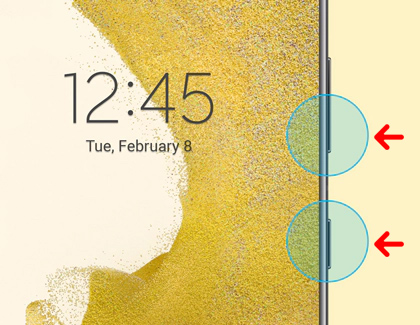
- محتوایی را که میخواهید اسکرین بگیرید، روی صفحه پیدا کنید.
- دکمه پاور (معمولاً در سمت راست یا لبه بالای دستگاه) و دکمه کاهش صدا (معمولاً در سمت چپ قرار دارد) را به طور همزمان فشار دهید و نگه دارید.
- دکمهها را برای لحظه ای نگه دارید تا یک نشانه بصری، مانند یک انیمیشن کوتاه، شنیدن صدای شاتر، یا مشاهده فلاش بر روی صفحه نمایش را مشاهده کنید.
- اسکرین شات در برنامه گالری یا پوشه Screenshots در برنامه Photos ذخیره میشود.
2.کشیدن کف دست روی دستگاه
- برنامه تنظیمات را در تلفن سامسونگ خود باز کنید.
- به پایین بروید و روی « Advanced features» یا « Motions and gestures» ضربه بزنید.
- به دنبال گزینه Palm Swipe to Capture یا گزینه مشابه باشید و مطمئن شوید که روشن است.
- محتوایی را که میخواهید ضبط کنید روی صفحه پیدا کنید.
- کناره دست خود را به صورت عمودی روی لبه صفحه قرار دهید.
- دست خود را روی صفحه از راست به چپ یا چپ به راست بکشید و از تماس با صفحه اطمینان حاصل کنید.
- اسکرین شات گرفته میشود و یک نشانه بصری خواهید دید.
3.فرمان صوتی Bixby
- محتوایی را که میخواهید ضبط کنید روی صفحه پیدا کنید.
- دکمه Bixby را فشار داده و نگه دارید (معمولاً در زیر دکمه های صدا قرار دارد) یا بگویید Hey Bixby تا فرمان صوتی فعال شود.
- بگویید Take a screenshot یا یک فرمان صوتی مشابه مربوط به گرفتن عکس از صفحه را استفاده کنید.
- Bixby اسکرین شات میگیرد و شما یک تایید بصری دریافت خواهید کرد.
4.پنل تنظیمات سریع
- از بالای صفحه به پایین بکشید تا پانل اعلان باز شود.
- دوباره انگشت خود را به پایین بکشید یا انگشت خود را به سمت راست بکشید تا به پانل تنظیمات سریع دسترسی پیدا کنید.
- به دنبال نماد Capture یا Screenshot بگردید.
- روی نماد ضربه بزنید تا از صفحه عکس بگیرید.
- اسکرین شات در برنامه گالری یا پوشه Screenshots در برنامه Photos ذخیره میشود.
این روشها باید برای اکثر گوشیهای سامسونگ کار کنند، اما لطفاً توجه داشته باشید که مراحل دقیق و گزینههای موجود ممکن است بر اساس مدل و نسخه نرمافزار دستگاه شما کمی متفاوت باشد. اگر مطمئن نیستید، میتوانید به دفترچه راهنمای کاربری مراجعه کنید یا از وبسایت پشتیبانی سامسونگ برای دستورالعملهای خاصتر برای مدل گوشی خاص خود دیدن کنید.
نتیجه گیری
گرفتن اسکرین شات در گوشی های سامسونگ یک فرآیند ساده و راحت است که به کاربران اجازه میدهد تا نمایشهای بصری صفحه نمایش دستگاه خود را ضبط و ذخیره کنند. خواه استفاده از دکمههای فیزیکی، حرکات کف دست، فرمانهای صوتی با Bixby یا پانل تنظیمات سریع را ترجیح میدهید، سامسونگ روشهای متعددی را برای مطابقت با تنظیمات برگزیده کاربر و مدلهای دستگاه ارائه میکند.


































نظرات کاربران